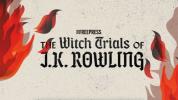მრავალი მონიტორი დიდ განსხვავებას ქმნის პროდუქტიულობასა და თამაშში. ორი ან თუნდაც სამი დისპლეი გაძლევთ ბევრად მეტ ეკრანზე მუშაობას, მაგრამ თქვენ უნდა იცოდეთ როგორ დააყენოთ მრავალი მონიტორი. ამ სახელმძღვანელოში ჩვენ ვაპირებთ გაჩვენოთ როგორ.
შინაარსი
- შეამოწმეთ ყველა თქვენი მონიტორი
- შეამოწმეთ თქვენი გრაფიკული ბარათი
- მიამაგრეთ ყველაფერი და ჩართეთ
- საჭიროებისამებრ შეცვალეთ პარამეტრები
- მნიშვნელოვანი შენიშვნა: თამაშის თავსებადობა
რეკომენდებული ვიდეოები
Ადვილი
30 წუთი
დაწყებამდე გაითვალისწინეთ, რომ ყველა ეკრანი განსხვავებულია, ამიტომ შეიძლება დაგჭირდეთ გარკვეული პრობლემების მოგვარება. მრავალჯერადი დაყენება მონიტორები კომპიუტერის თამაშებისთვის, როგორც წესი, ყველაფრის ჩართვის საკითხია, მაგრამ არსებობს რამდენიმე ძირითადი პარამეტრი, რომელიც მანამდე უნდა შეცვალოთ.

შეამოწმეთ ყველა თქვენი მონიტორი
არცერთის ჩამოთვლას არ ვაპირებთ საჭირო მონიტორები ამ მრავალეკრანიანი პროექტისთვის, მაგრამ ჩვენ აღვნიშნავთ აშკარას: შეეცადეთ აირჩიოთ უფრო ახალი
იმის უზრუნველყოფა, რომ მონიტორები ერთი და იგივე მოდელია, ძალიან აადვილებს მათ გაზომვას და დაგეგმვას, ასევე მათ სწორად დაყენებას და შენარჩუნებას. სიმაღლის სწორი კორექტირების გარეშე, შეიძლება ასევე გაგიჭირდეთ განსხვავებულის მიღება
თქვენ ასევე გსურთ, რომ თქვენს ყველა მონიტორს ჰქონდეს იგივე ფუნქციების მხარდაჭერა, როგორიცაა გრაფიკული სინქრონიზაცია. თქვენი თამაში შეიძლება სერიოზულად უცნაურად გამოიყურებოდეს, თუ თქვენი
და ბოლოს, თქვენ გსურთ დარწმუნდეთ, რომ თქვენი გრაფიკული დაფა აქვს საკმარისი კავშირები თქვენი მონიტორებისთვის. მაგალითად, თუ იყენებთ სამს 4K მონიტორები, თქვენ უნდა დარწმუნდეთ, რომ თქვენს GPU-ს აქვს სამი HDMI პორტი გამოსაყენებლად.
საჭიროების შემთხვევაში შეგიძლიათ აურიოთ და დააკავშიროთ პორტები - ვთქვათ, ორი HDMI და DisplayPort - მაგრამ კიდევ ერთხელ, ეს ბევრად უფრო ადვილია, თუ უბრალოდ რამდენიმე იგივე მონიტორის მოდელი გაქვთ. თუ არ გაქვთ გამოყოფილი (არა ინტეგრირებული) გრაფიკული ბარათი ან არაფერი იცით ამის შესახებ, ეს ალბათ თქვენი პირველი ნაბიჯი იქნება მონიტორების ნაკრების დაყენებამდე. გამოყოფილი გრაფიკული ბარათი ეს ძირითადად აუცილებლობაა მულტიმონიტორების უმეტესობისთვის.
Შენიშვნა: იქ არის გამყოფები, რომელთა გამოყენება შეგიძლიათ თუ გაქვთ შესანიშნავი GPU, მაგრამ მხოლოდ ერთი ან ორი თავსებადი პორტი. ეს არც ისე ოპტიმალურია, მაგრამ ჩვეულებრივი შემთხვევაა.

შეამოწმეთ თქვენი გრაფიკული ბარათი
კარგი ამბავია აქ - დღევანდელი GPU როგორც წესი, იწარმოება იმის გაგებით, რომ ზოგიერთ ადამიანს სურს მრავალი მონიტორი, ასე რომ, თუ თქვენ ახლახან იყიდეთ GPU, მხარდაჭერა შედის ყუთში. ეს ბევრად აადვილებს საქმეს, ვიდრე ძველ დროში იყო. თუმცა, თუ ყიდულობთ გრაფიკულ ბარათს სპეციალურად ამ პროექტისთვის, შეგიძლიათ დამატებით დარწმუნდეთ, რომ მას აქვს პორტების სწორი ტიპი და რაოდენობა. თქვენ ასევე უნდა დაადასტუროთ კონკრეტული მრავალეკრანიანი ფუნქციები (იხ. პირდაპირ ქვემოთ):
AMD: AMD-ის გრაფიკულ ბარათებს რამდენიმე თაობის მონიტორის მხარდაჭერა აქვთ და მულტიმონიტორითაც კი გატეხეს Eyefinity ტექნოლოგია, რომელიც დაინერგა სამამდე ერთდროულად მხარდაჭერით
Nvidia: Nvidia-ს გამოსავალი ეწოდება გარსდა თქვენს Nvidia GPU-ს უნდა ჰქონდეს ის. Eyefinity-ის მსგავსად, Surround მხარს უჭერს მრავალ მონიტორს, ასევე 3D თამაშს. Surround მუშაობს ყველა სტანდარტული მონიტორის კავშირებით. თქვენ არა საჭიროება გარს მრავალი მონიტორის გამოყენება თუმცა Nvidia-ს გრაფიკული ბარათით.
თუ გაჭედილი ხართ თქვენი ამჟამინდელი GPU-ით და ეს არ არის ყველაფერი, რისი იმედიც გქონდათ, არის ადაპტერები ტექნოლოგიისთვის, როგორიცაა Eyefinity, რომელიც დაგეხმარებათ MacGyver-ში ერთად გადაწყვეტაში.

მიამაგრეთ ყველაფერი და ჩართეთ
ეს ნაბიჯი მარტივია. ჯერ შეაერთეთ ყველაფერი, ორჯერ შეამოწმეთ თქვენი პორტები, რომ დარწმუნდეთ, რომ ისინი სწორია და შემდეგ ჩართეთ. თქვენ დაგჭირდებათ მხოლოდ ერთი ეკრანის გამოყენება დასაყენებლად, ასე რომ არ ინერვიულოთ იმაზე, თუ როგორ გამოიყურება ახლა სხვა ეკრანები.
ამ ეტაპზე შეიძლება შეგექმნათ გარკვეული პრობლემები, მაგალითად, სხვა ეკრანი არ არის დაკავშირებული სწორად ან აქვს ძალიან აშკარა ვიზუალური პრობლემები, რაც შეუძლებელს ხდის მის გამოყენებას. Არაუშავს! ჩვენ გთავაზობთ კონსულტაციას ჩვენი პრობლემების მოგვარების სახელმძღვანელო მულტიმონიტორის დაყენებაზე იმის შესამოწმებლად, თუ რა ხდება არასწორედ და როგორ გამოვასწოროთ ის ხელახლა. ზოგჯერ, ეს უბრალოდ სწორი კაბელის პოვნაა ან ზოგიერთი დრაივერის განახლებაა.

საჭიროებისამებრ შეცვალეთ პარამეტრები
საუკეთესო ადგილი სათამაშო კონფიგურაციის შესწორების დასაწყებად არის თქვენი GPU მართვის პანელი. დროა ისარგებლოთ ამ ძლიერი გრაფიკული პროცესორით, რაც ნიშნავს ოპერაციული სისტემის ნებისმიერი პარამეტრის გამოტოვებას.
გრაფიკული ჩიპსეტების მსხვილ მწარმოებლებს, მათ შორის AMD-სა და Nvidia-ს, აქვთ მორგებული მართვის პანელები, რომლებიც საშუალებას მოგცემთ დააყენოთ მრავალი მონიტორი, ისევე როგორც სხვა პარამეტრები.
AMD-სთვის, აი, როგორ შეხვიდეთ პარამეტრებში და დარწმუნდით, რომ Eyefinity სწორად არის მორგებული.
და აი, როგორ დავიწყოთ Nvidia ჩიპებით. თუ თამაშის დროს გაქვთ კადრების დაბალი სიხშირე, ალიასინგი ან სხვა რაიმე ანომალია, დაუბრუნდით GPU-ს მართვის პანელს და საჭიროებისამებრ განახორციელეთ შემდგომი კორექტირება.
მნიშვნელოვანი შენიშვნა: თამაშის თავსებადობა
თანამედროვე თამაშების უმეტესობა კარგად შეეფერება მულტიმონიტორების თამაშს, მაგრამ ეს ასე არ არის კლასიკურ სათაურებში.
არსებობს ინტერნეტში მულტიმონიტორული თამაშების უამრავი განახლებული სია, რომელიც მოიცავს თითქმის ყველა ამჟამინდელ პოპულარულ თამაშს, ასევე გასაოცარი რაოდენობის სათაურებს, რომლებიც თარიღდება ათწლეულით ან მეტით. ეს იმიტომ ხდება, რომ თამაშის დიზაინერები ჯერ კიდევ ბევრად უსწრებენ გრაფიკული ბარათების მწარმოებლებს, ასე რომ თქვენ შეგიძლიათ გაუშვათ მრავალი ძველი თამაში თქვენს ახალ მულტიმონიტორულ სისტემაზე. თქვენი ძველი თამაშების თამაში ორმაგი ეკრანის კონფიგურაციაზე შეიძლება საბოლოოდ იყოს ოცნებაზე მეტი. უბრალოდ გახსოვდეთ, რომ მხარდაჭერა არ არის უნივერსალური და ის განსხვავდება სათაურის მიხედვით, განსაკუთრებით ინდი და ზოგიერთი ძველი თამაშებისთვის.
თამაშების ონლაინ სიები, რომლებიც თავსებადია მრავალ მონიტორის ფუნქციებთან, რეგულარულად განახლდება. თუ სიას დააკვირდებით, დაინახავთ, რომ ის მოიცავს უახლესი თამაშების ნაზავს და გასული ათწლეულის საკმაოდ ბევრ თამაშს. ფაქტობრივად, თამაშები, ალბათ, უფრო წინ მიიწევდა ამ ტევადობით, ვიდრე გრაფიკული ბარათები წარსულში. ასე რომ, დიდი შანსია, რომ გაგიმართლოთ და იპოვოთ თქვენი საყვარელი თამაში თავსებადი სათაურების სიაში. უბრალოდ გახსოვდეთ, რომ ყველა ინდი ან უფრო ძველ თამაშს არ აქვს მულტიმონიტორული თამაშის სრული მხარდაჭერა.
რედაქტორების რეკომენდაციები
- როგორ დაბეჭდოთ Chromebook-დან — მარტივი გზა
- როგორ გადავიღოთ სკრინშოტი Windows კომპიუტერზე ან ლეპტოპზე
- როგორ გადავიტანოთ ფაილები ანდროიდიდან თქვენს კომპიუტერში
- როგორ ავაშენოთ კომპიუტერი ნულიდან: დამწყებთათვის სახელმძღვანელო საკუთარი დესკტოპის კომპიუტერის შესაქმნელად
- როგორ მოვახდინოთ Nvidia Control Panel-ის პარამეტრების ოპტიმიზაცია თამაშებისა და მთლიანი მუშაობისთვის
განაახლეთ თქვენი ცხოვრების წესიDigital Trends ეხმარება მკითხველს თვალყური ადევნონ ტექნოლოგიების სწრაფ სამყაროს ყველა უახლესი სიახლეებით, სახალისო პროდუქტების მიმოხილვებით, გამჭრიახი რედაქციებითა და უნიკალური თვალით.